Kaip sukurti "Smartphone Photo" vaizdą, atrodo, kad jis buvo naudojamas DSLR

. Išmaniųjų telefonų kameros pasirodė toli, tačiau DSLR dar nėra konkurencijos. Didžiausia problema nėra jutiklis, nors jis yra objektyvas.
Dauguma išmaniųjų telefonų turi kažką panašaus į 35 mm objektyvą DSLR. Jei fotografuojate tą pačią vietą su išmaniuoju telefonu ir DSLR su 35 mm objektyvu, nuotraukos atrodys gana panašios. Tai, kad DSLRs gali naudoti dešimtis skirtingų objektyvų.
Išvaizda, kurią dauguma žmonių nori atkurti savo išmaniuoju telefonu, yra objektyvas su plataus diafragma, pavyzdžiui, 85 mm f / 1.8. Naujasis "iPhone 7" gali tai padaryti fotoaparatu su portreto režimu, bet visiems kitiems turime kreiptis į "Photoshop".
"Efektas realiame gyvenime"
Prieš pasinerdami į "Photoshop", pažvelkime į tai, kokį poveikį mes esame. ketina atkurti tikruoju gyvenimu. Žemiau yra nuotrauka, kurią paėmėu savo brolią Freddie su "Canon 5DIII" 85 mm f / 1.8.

"Freddie" veidas ir akys yra akcentuojami, bet fonas yra visiškai nesuskaičiuojamas. Netgi jo pečiai ir jo plaukai yra truputį neryškūs. Tai yra tokio pobūdžio išvaizda, kuria mes einame.
Pirmas žingsnis: pasirinkite nuotrauką
SUSIJĘS: Kaip naudotis gerais portretais ir savigynais
Šis efektas geriausiai tinka gerai išvystytam galvos smūgiui . Kiti dalykai yra daug sudėtingesni, nes "Photoshop" gali sutaupyti blogo perauginto vaizdo. "Aš naudoju šį paprastą" selfie ". Tai toli gražu nėra tobulas, bet tai yra tokio pobūdžio vaizdas, kad šis efektas puikiai tinka. Mano vaizdas yra gražus, bet fonas yra pernelyg užimtas.
Atidarykite nuotrauką, kurią norite naudoti "Photoshop", ir pradėkite.

Antras žingsnis: pritaikykite efektą
Pasirinkite foninį sluoksnį ir eikite į Layer> Duplicate Layer arba paspauskite Control + J ant klaviatūros ("Command + J" Mac).
Tada eikite į Filter> Blur Gallery> Iris Blur. Tai yra "Photoshop" filtras, kuris primena plataus diafragmos objektyvo efektus.
Čia daug ką vyksta, todėl suskirstyme:

Paspauskite ir vilkite vidinį ratą, kad judėtumėte centru
- Paspauskite ir vilkite išorinį žiedą, kad pakeistumėte purškimo dydį.
- Paspauskite ir vilkite didelių valdymo rankenėlių, kad sureguliuotumėte skaidymosi perėjimo plotą.
- Paspauskite ir vilkite mažą
- Paspauskite ir vilkite bet kur kitur kietajame žiede, kad sureguliuotumėte neryškios srities dydį.
- Paspauskite ir vilkite deimantas ant kieto žiedo, kad pakoreguotumėte, kaip neryškios srities formos yra kvadratinės arba apvalios.
- Paspauskite bet kurioje vietoje, esančiame už dabartinio ploto, norėdami pridėti naują kaištį.
- Mes norime, kad poveikis būtų sutelktas į objektus , taigi pradėkite judinant kaištį į maždaug jų nosį.
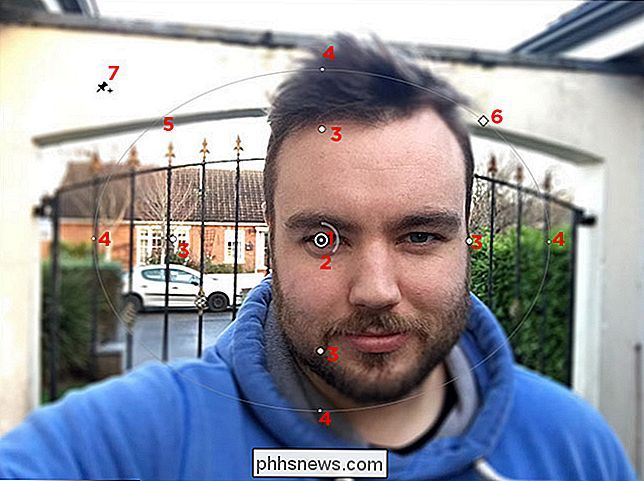
Tada sureguliuokite neryškios srities dydį taip, kad jis apimtų tik objektų galvą. Jums greičiausiai reikės jį pasukti, kad būtų kuo geriau.

Tai pradeda atrodyti gerai.
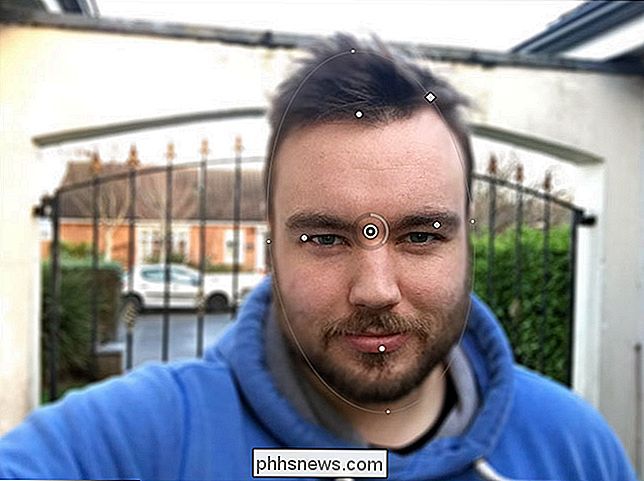
Dabar mes turime sureguliuoti perėjimo plotą, kad sumažėjimas būtų natūralesnis. Perkelkite dideles rankenas, kad jie būtų maždaug ant objekto smakro, šventyklų ir plaukų.
Galite pamatyti mano bandymą žemiau.
Norėdami baigti, sureguliuokite blurumą, kol efektas atrodo gerai. Aš praėjo su 10 pikselių reikšme, bet turėtumėte eiti su tuo, kas tinka jūsų vaizdui.

Ir čia yra mano baigtas efektas.

Galite pamatyti, kiek daugiau aš atsiskleidžianti prieš šį foną prieš ir po GIF. Išlaikydamas efektą subtiliai, jis atrodo natūralus:

Išmanusis telefonas niekada nebus konkuruoti su DSLR, tačiau su "Photoshop" mes galime padaryti pagrįstą užduotį. Redaguojama versija yra daug stipresnė, nei originalas.


Kaip visada rodyti komentarus eilutėse "Microsoft Word"
Komentarai "Word" leidžia pateikti atsiliepimus dokumente nepakeitus teksto ar išdėstymo. Galite įdėti kursorių į turinį arba pasirinkti turinį (tekstą, paveikslėlius, lenteles ir tt) ir pridėti komentarą apie tą dokumento dalį. SUSIJUSIOS: Pastabų naudojimas norint nurodyti pakeitimus dokumente Kai prie dokumento pridėjote komentarą į kokį nors tekstą, tada spustelėkite jį, galite pastebėti, kad nėra linijos, jungiančios komentarą su atitinkamu tekstu (kaip parodyta paveikslėlyje žemiau), kol perkeliate pelę ant komentuoti arba įdėti žymeklį arba pasirinkti tą tekstą dar kartą.

Kaip naudotis Snapchat, nesidalydama savo vieta
Snapchat nauja Snap Map funkcija yra neįtikėtinai slapta - ji dalijasi savo buvimo vieta su visais savo draugais kiekvieną kartą atidarius Snapchat ir galbūt norėsite apsvarstyti "Snapchat" blokavimas neleidžia matyti jūsų buvimo vietos. SUSIJUSIOS: "Snapchat" naujojo žemėlapio funkcija, paaiškinta (ir kaip ją išjungti) funkcijos, kurias neteksite Akivaizdu, kad jei jūs išjungsite vietos leidimus, "Snap Map" funkcija neveiks.



